Safari'nizi Macbook'unuzda veya Mac'inizde açtığınızda, istenen web sayfasını açar, ancak ardından hemen hemen yanıt vermez hale gelir. Hiçbir şeye tıklayamaz veya sayfada gezinemezsiniz. Birkaç kullanıcı bu sorunu gördü. Bu gerçekten can sıkıcı olabilir. Bu gönderide, Macbook'unuzda yanıt vermeyen bir Safari ile size yardımcı olabilecek bazı adımları vurgulayacağız.

Bu sorun, Safari'nizde Kötü Amaçlı Yazılımla ilgili programlar gibi üçüncü taraf programları çalıştırırken ortaya çıkabilir. Mac'ler genellikle sağlamdır ve kötü amaçlı yazılım saldırılarına açık değildir.
- İlk adım, uygulamadan çıkmaya zorlayarak Safari oturumundan çıkmaktır. Uygulamadan çıkmaya zorlamak için; basın cmnd +seçenek+esc anahtarlar birlikte. Shift tuşunu basılı tutarken Safari'yi yeniden başlatabilirsiniz.
- Shift Tuşuna basarken Safari'yi yeniden başlattıktan sonra Safari > Tercihler'e tıklayın. Güvenlik Sekmesine gidin ve aşağıda gösterildiği gibi 3 seçeneğin işaretli olduğundan emin olun:
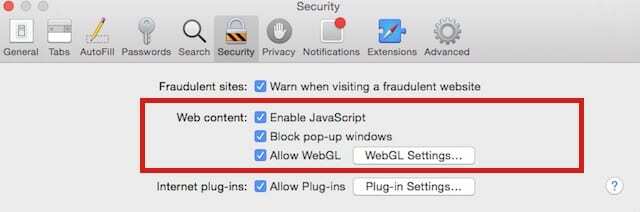
Bu sorunu gidermeye başlamadan önce okuma listelerinizi ve yer imlerinizi eşitlemenizi öneririz.
- Ardından, Gelişmiş sekmesine tıklayın ve Geliştirme seçeneğini bulmak için aşağıya doğru kaydırın. Onu etkinleştir. Geliştirme seçeneğini etkinleştirdiğinizde, şimdi görmelisiniz Geliştirmek Safari üst menünüzde. Geliştir'e tıklayın > Boş önbelleğe tıklayın. Sonraki adım, Safari > Geçmişi Temizle > Tüm Geçmişi Seç'e tıklayarak tarayıcı geçmişini temizlemektir. Ardından, Safari > Tercihler > Gizlilik > Tüm Web Sitesi Verilerini Kaldır.
- Yukarıdaki adımı kullanarak önbelleği silme konusunda sorun yaşıyorsanız, Finder'ı açın ve Library./Caches/com.apple'ı bulun. Safari/Caches.db ve çöp kutusuna taşıyın.
- Artık geçmişi ve tarayıcı önbelleğini temizlediğinize göre, lütfen Macbook'unuzu kapatın ve yeniden başlatın. Yeniden başlattıktan sonra Safari'nizi başlatın ve bir deneyin.
Mac'inizi yeniden başlattıktan sonra, yanıt vermeyen Safari sorununu hala fark ederseniz, büyük olasılıkla Safari Uzantısı bu sorunlara neden oluyor. Bu sorunu çözmek için Safari > Safari Tercihleri > Uzantılar Sekmesine tıklayın. Burada Safari'nize yüklediğiniz üçüncü taraf uzantılarının bir listesini göreceksiniz. Yanındaki onay kutusunun seçimini kaldırarak uzantıyı kapatabilirsiniz.
Deneyimlerimize göre, soruna hangi tarayıcı uzantısının neden olduğunu bulmak için tek tek yapmanız gerekeceğinden, çok sayıda uzantınız varsa bu zaman alır. Buna yaklaşmanın daha iyi bir yolu, tüm tarayıcı uzantılarını devre dışı bırakmak ve safarinizi test etmektir. Çalışırsa, her seferinde bir tarayıcı uzantısını etkinleştirmeyi deneyin ve sorunlu olanı bulmak için test edin, böylece onu tamamen kaldırabilirsiniz.
Onu tamamen ortadan kaldırmak için, Kaldırtarayıcı uzantısının yanındaki düğme.
Bununla birlikte bildirilen diğer sorun, Safari akıllı arama ile ilgilidir. Safari Akıllı Arama çalışmıyor. Akıllı arama alanına bir şey girdiğinizde o da yanıt vermiyor. Sorunu çözmek için Safari Önerilerini devre dışı bırakmanızı ve Safari'nizi yeniden başlatmanızı öneririz.
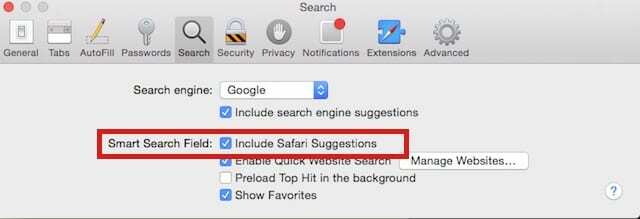
Yukarıdaki adımların Safari Sorununuzu çözmenize yardımcı olacağını umuyoruz. Hâlâ zorluk yaşıyorsanız, sitedeki ayrıntılı Safari Sorun Giderme kılavuzlarımıza göz atın.

A/UX'in Apple'a erken gelişinden bu yana teknolojiye takıntılı olan Sudz (SK), AppleToolBox'ın editoryal yönünden sorumludur. Los Angeles, CA'da yaşıyor.
Sudz, yıllar boyunca düzinelerce OS X ve macOS geliştirmesini gözden geçirerek macOS ile ilgili her şeyi kapsama konusunda uzmanlaşmıştır.
Sudz, önceki hayatında Fortune 100 şirketlerine teknoloji ve iş dönüşümü hedefleri konusunda yardımcı olmak için çalıştı.